Személyre szabás (klasszikus) hozzáadása a helyi menühöz a Windows 10 rendszerben
Mi, emberek a legjobban szeretjük az Asztalunk személyre szabását(Desktop) kívánságunk szerint. A Windows 10(Windows 10) megjelenése óta az összes személyre szabási menü a Beállítások alkalmazásba került . A Windows 7 rendszerről(Windows 7) közvetlenül migráló emberek néha nehezen tudják megkerülni a Beállítások(Settings) alkalmazást. Ebben a cikkben elmondjuk, hogyan adhatja hozzá a régi, klasszikus Windows 7 stílusú Testreszabás(Personalize) opciót a Windows 10 helyi menüjéhez.
A Személyre szabás(Personalization) opció rendszerünk bizonyos megjelenési beállításait tartalmazza. Tartalmazza az asztali háttér, a hang, a képernyőkímélő, az ikonok, az egérmutató, a témák stb. beállításait. A helyi menüben az új lehetőség Testreszabás (klasszikus)(Personalize (classic)) néven jelenik meg . A személyre szabási beállításokat közvetlenül a klasszikus Vezérlőpult(Control Panel) helyéről nyitja meg, nem pedig a Beállítások(Settings) alkalmazásból.
Mivel ezek a beállítások a Beállítások alkalmazásba(Settings App) kerültek, az alábbi lépések segítségével egyszerűen a régi, klasszikus módon állíthatja be.
Adja hozzá a „Személyre szabás ( klasszikus(Classic) )” elemet a Windows 10 helyi menüjéhez(Context Menu)
Ahhoz, hogy a helyi menüben hozzáadhassa a Testreszabás(Personalize) (klasszikus) opciót, töltse le ezeket a rendszerleíró fájlokat szervereinkről . Most először hozzon létre egy rendszer-visszaállítási pontot , majd kövesse az alábbi lépéseket.
- Csomagolja ki az ARPCCM.zip fájlt, és keresse meg a mappát.
- Kattintson duplán az Add_Personalize-classic_to_desktop_context_menu.reg fájlra.
- Kattintson az Igen(Yes) gombra, amikor az UAC kéri, majd kattintson az OK gombra(OK) , amikor a rendszerleíró adatbázis kéri.
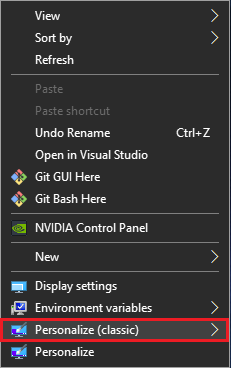
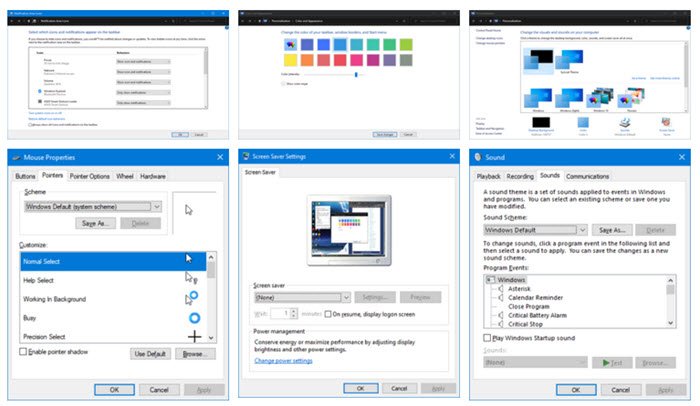
Távolítsa el a Személyre szabást(Remove Personalize) ( klasszikus(Classic) ) a helyi menüből(Context Menu)
- Keresse meg a mappát, ahová a letöltött fájlt kicsomagolta.
- Kattintson duplán a Remove_Personalize-classic_from_desktop_context_menu.reg fájlra.
- Kattintson az Igen(Yes) gombra, amikor az UAC kéri, majd kattintson az OK gombra(OK) , amikor a rendszerleíró adatbázis kéri.
Ha végzett a helyi menü opciójának hozzáadásával vagy eltávolításával, törölheti a letöltött fájlokat. A régi személyre szabás(Personalize) opció azonban továbbra is jelen lesz, még akkor is, ha hozzáadja vagy eltávolítja a Testreszabást(Personalize) (klasszikus) a menüből.
Figyelmeztetés:(Warning:) Javasoljuk, hogy ne módosítsa egyedül a rendszerleíró fájlokat, hacsak nem ismeri a működését. Bármilyen változtatás tönkreteheti a rendszert.
Kapcsolódó olvasmány(Related Read) : Hogyan adjunk hozzá bármilyen alkalmazást a jobb gombbal kattintva megjelenő menühöz.
Related posts
A Biztonságos törlés hozzáadása a helyi menühöz a Windows 10 rendszerben
A Beállítás alapértelmezett nyomtatóként A helyi menü eleme hiányzik a Windows 10 rendszerből
A PowerShell hozzáadása a helyi menühöz a Windows 10 rendszerben
Adja hozzá a Futtatás elemet a Sandbox helyi menüjéhez a Windows 10 rendszerben
Távolítsa el az Áthelyezés a OneDrive-ra funkciót a Windows 10 helyi menüjéből
A Microsoft To-Do listák rögzítése a Start menühöz a Windows 10 rendszerben
Hogyan távolítsuk el a Share with Skype helyi menüelemet a Windows 11 rendszerben
Törölje a vágólapot a parancsikon, a CMD vagy a helyi menü segítségével a Windows 10 rendszerben
A rögzített webhelyikonok hiányoznak a Windows 10 Start menüjéből
Távolítsa el vagy adja hozzá az EFS-fájl tulajdonjogát a helyi menüből a Windows 10 rendszerben
Hogyan válthat világos vagy sötét módot a helyi menüből a Windows 11/10 rendszerben
Hozzáadás vagy eltávolítás Megnyitás a Windows terminálban a helyi menüből
Cserélje ki a parancssort PowerShellre a Windows 10 WinX menüjében
Hozzáadás: Nyissa meg a Windows terminált rendszergazdaként a helyi menüben
TreeSize Free: Fájl- és mappaméretek megjelenítése a Windows helyi menüjében
A Windows Security lépcsőzetes helyi menüelemének hozzáadása
Cserélje ki a PowerShell-t a Parancssorra a Windows 10 helyi menüjében
Hogyan lehet megnyitni a parancssort egy mappában a Windows 11/10 rendszerben
Windows 11/10 rendszeren nem lehet jobb gombbal kattintani az Asztalra
A Start Everywhere a Start menü alternatívája a Windows 10 rendszerhez
